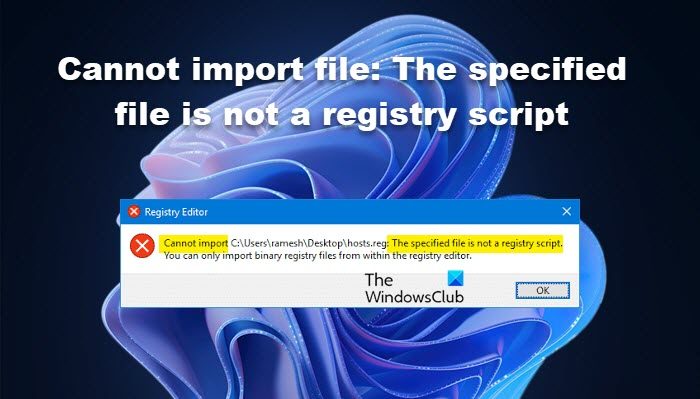Alcuni utenti non riescono a importare i file di registro. Quando si tenta di fare lo stesso, viene visualizzato un messaggio di errore che dice Impossibile importare il file: il file specificato non è uno script di registro . In questo post, vedremo come risolvere il problema e importare il registro.
Di seguito è riportato il messaggio di errore esatto di questo errore.
Impossibile importare C:
reg: il file specificato non è uno script di registro. Puoi importare file di registro binari solo dall’editor del registro.
Andiamo alla guida alla risoluzione dei problemi per risolverlo.
Cos’è un file.reg ?
I file.reg o Registration Entries vengono utilizzati per modificare le impostazioni del tuo computer. Vengono utilizzati nell’Editor del Registro di sistema per fare ciò che l’app Impostazioni può fare e altro ancora. Quando scarichi un registro o ne crei un backup, verrà salvato in tale formato. Quella che segue è la sintassi dei file.REG.
RegistryEditorVersion Riga vuota [RegistryPath1]”DataItemName1″=”DataType1:DataValue1″”DataItemName2″=”DataType2:DataValue2″Riga vuota [RegistryPath2]”DataItemName3″=”DataType3: DataValue3″
In questa sintassi, RegistryEditorVersion specifica la versione dell’Editor del Registro di sistema. Per Windows 11/10, la versione sarà Editor del registro di Windows versione 5.00. Nel caso in cui il file di registro che stavi tentando di importare abbia un formato diverso, vedrai il codice di errore in questione.
Correzione Impossibile importare il file: il file specificato non è uno script di registro
Se non riesci a importare il registro e vedi Impossibile importare il file: il file specificato non è uno script di registro, prova le seguenti soluzioni.
Controlla la formattazione del file di registro Prova a importare i file di registro in Clean BootRun SFC e DISM
Iniziamo la risoluzione dei problemi.
1] Verifica la formattazione del file di registro
Facciamo prima controlla il formato del file di registro. Per prima cosa, apri il file che stavi tentando di importare utilizzando Blocco note. Per questo, puoi fare clic con il pulsante destro del mouse sul file e selezionare Apri con > Blocco note (o Blocco note++). Una volta avviato il file, controlla se è presente una riga vuota prima della versione del Registro di sistema. Se è presente una riga del genere, rimuovila da lì e salva il file utilizzando Ctrl + S. Infine, prova a importare il file, dovrebbe funzionare per te.
Leggi: Come per riparare o riparare il registro corrotto in Windows
2] Prova a importare il file di registro in Clean Boot
Proviamo a importare il file di registro in Clean Boot. Questa è una modalità in cui tutti i servizi tranne quello del sistema operativo verranno interrotti assicurandosi che non vi siano interferenze da parte di applicazioni di terze parti. Quindi, avvia il PC in modalità provvisoria e quindi prova a importare il file. Spero che il tuo problema venga risolto in quel momento. Se vuoi sapere quale app è la causa, abilita i processi manualmente e poi inciampa il potenziale sospetto fino a uno. Se l’app non è importante, puoi rimuoverla e il problema verrà risolto.
3] Esegui SFC e DISM
Per correggere i file di sistema danneggiati, puoi provare a eseguire SFC e DISM comandi. Per fare lo stesso, apri Prompt dei comandi come amministratore ed esegui il comando seguente.
sfc/scannow
Se non funziona, esegui il comando indicato di seguito.
DISM.exe/Online/Cleanup-Image/RestoreHealth/Source:C:\RepairSource\Windows/LimitAccess
Se tutto va bene, questo farà il lavoro per te.
Leggi: Editor del registro, Impossibile importare il file reg, Errore durante l’accesso al registro
Come faccio a importare il registro in Windows 11/10?
È abbastanza facile importare il file del registro in Windows 11/10. Esistono vari metodi per importare il registro. Ne abbiamo menzionati tre di seguito.
Fai doppio clic sul file di registro (.reg) e un popup UAC ti chiederà di confermare le tue azioni, fallo facendo clic su Sì. Fare di nuovo clic su Sì per continuare. Puoi anche importare file utilizzando l’Editor del Registro di sistema. Premi Win + R, digita Regedit e fai clic su OK. Ora, fai clic su Importa, vai nella posizione in cui è stato salvato questo file, selezionalo e fai clic su Ok. Fai clic con il pulsante destro del mouse sul file.reg e seleziona Unisci, se sei su Windows 11 potresti dover fare clic su Altre opzioni per vedere il pulsante Unisci. Una volta cliccato il pulsante, fai ciò che hai fatto nel primo metodo, il file di registro verrà importato.
Puoi scegliere uno qualsiasi dei tre metodi, ma il primo è il più semplice del lotto. Si spera che ora tu sappia come importare un file di registro.
Leggi: Come eseguire il backup e il ripristino del registro in Windows
Come faccio ad aggiungere una chiave di registro ?
La chiave di registro viene creata quando un adattatore, un dispositivo, un software o simili vengono aggiunti o installati sul computer. Hanno valori che possono essere utilizzati per alterare il funzionamento del relativo componente. Tuttavia, a volte, è necessario creare una chiave manualmente per personalizzare ulteriormente qualsiasi dispositivo. Per fare lo stesso, prima vai nella posizione in cui vuoi creare la chiave. Quindi, fai clic con il pulsante destro del mouse sullo spazio nel pannello di sinistra e seleziona Nuovo> Chiave. Puoi quindi nominare la chiave secondo il requisito.
Leggi anche: Editor del registro: Usa, Modifica, Apri, Modifica, Salva, Backup, Importa, Esporta.